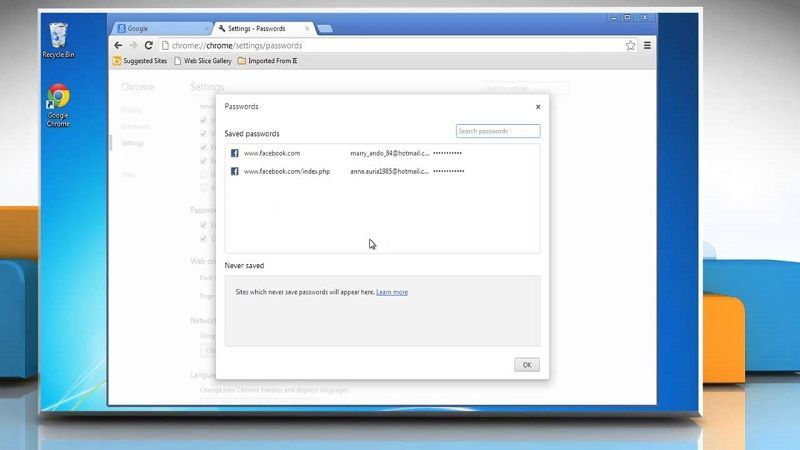Chrome Tarayıcıda Kayıtlı Şifreleri Silme Parolalar zaman içinde değişir ve Chrome’un yanlış olan birkaç saklanmış şifresi olabilir. Herhangi bir nedenden ötürü saklanan bir şifreyi Chrome’dan silmek istiyorsanız, işte böyle yapılır.
Google Hesabından Şifreleri Sil
- Google hesabınızla Google Chrome’da oturum açarsanız, bu adımlarla şifreyi hesabınızdan silmeniz gerekebilir.
- Passwords.google.com.tr adresinde kaydedilmiş şifreler sayfanızı açın.
- Chrome ile aynı hesabı kullanarak oturum açın.
- Listede web sitesini bulun, ardından hesabınızdan silmek için yanındaki “ X ” işaretini seçin.
Masaüstü Tarayıcıdan Şifreleri Sil
- Bazı şifreler tarayıcıda saklanır. Onlardan kurtulmak için bu adımları kullanın.
- Chrome’u açın ve adres çubuğuna “ chrome: // settings / password ” yazın ve ardından “ Enter ” tuşuna basın.
- Listede web sitesini bulun, ardından hesabınızdan silmek için yanındaki seçeneği seçin ve ardından “ Kaldır ” ı seçin.
Mobil Tarayıcıdan Şifreleri Sil
Android veya iPhone’unuzda kayıtlı şifreler varsa, bunları Chrome mobil tarayıcısından silmek için bu adımları kullanın.
- Chrome uygulamasını açın, ardından sağ üst köşedeki “ Menü ” simgesini seçin.
- “ Ayarlar ” ı seçin.
- “ Şifreler ” i seçin.
- Kaldırmak istediğiniz web sitesine dokunun.
- Ekranın sağ üst köşesinde bulunan ” Sil ” veya ” Çöp Kutusu ” simgesine dokunun.
Genel bilgi
Chrome şifrelerini saklayan dosyanın konumu nedir?
- Windows – %LocalAppData%\Google\Chrome\User Data\Default\Login Data
- MacOS – %%users.homedir%%/Library/Application Support/Google/Chrome/*/Login Data
- Linux – ~/.config/google-chrome/Default/Login